Comment restaurer les messages WhatsApp pour iPhone et Android
Que vous possédiez un téléphone Android ou un iPhone,Ce qui vous dérange le plus, c'est de restaurer les messages WhatsApp sur un nouvel appareil. Depuis, il existe une pléthore d'options pour le faire. La plupart d'entre nous accordons moins d'importance aux détails et prenons soin de nos données de périphérique, lorsqu'il s'agit de WhatsApp. Que vous changiez de périphérique ou que vous réinstallez WhatsApp, vous devez faire attention lorsque vous restaurez d'anciens messages WhatsApp. Il vous aide à éviter les pertes de données et parfois à restaurer les messages WhatsApp supprimés.
Dans cet article, nous expliquerons comment restaurer les messages WhatsApp sur un iPhone et un appareil Android ainsi que.
- Partie 1: Restaurer les messages WhatsApp à partir de la sauvegarde
- Partie 2: restaurer les messages WhatsApp supprimés sans sauvegarde
Partie 1: Restaurer les messages WhatsApp à partir de la sauvegarde
Lorsque vous avez une sauvegarde iPhone, vous pouvez restaurer les messages WhatsApp en utilisant les méthodes suivantes.
Façons de restaurer les messages WhatsApp pour les utilisateurs iOS:
- Méthode 1: restaurez les messages WhatsApp à partir de la sauvegarde iCloud
- Voie 2: Restaurer les messages WhatsApp à partir de la sauvegarde iTunes
- Voie 3: Comment restaurer les messages WhatsApp pour les utilisateurs d'Android
Méthode 1: restaurez les messages WhatsApp à partir de la sauvegarde iCloud
La méthode ancienne de restauration des données de l'iPhone est issue de la sauvegarde iCloud. En supposant que vous ayez déjà sauvegardé toutes vos données Whatsapp sur votre compte iCloud, suivez les instructions ci-dessous.
Remarque: pour vérifier que vous avez bien WhatsApp Backup ou non, lancez "WhatsApp"> "Paramètres"> "Paramètres de conversation"> "Sauvegarde de conversation" et vérifiez la sauvegarde iCloud pour l'historique de discussion WhatsApp.
1. Installez WhatsApp sur votre iPhone. Configurez votre compte avec le même numéro de téléphone> Autorisez-le à détecter automatiquement la sauvegarde. Appuyez sur Restaurer WhatsApp enfin.

Voie 2: Restaurer les messages WhatsApp à partir de la sauvegarde iTunes
Bien, restaurer les messages WhatsApp depuis iCloud semble un peu déroutant. Mais si vous avez synchronisé votre sauvegarde WhatsApp avec iTunes, nous avons de bonnes nouvelles. Tenosrhsare iCareFone est le meilleur moyen de restaurer l'historique des discussions sur WhatsAppsur votre iPhone. Il vous permet de sauvegarder et de restaurer de manière sélective les messages WhatsApp. Vous obtenez les données de sauvegarde sur votre système, qui peuvent ensuite être transférées sur votre iPhone. La sauvegarde sur votre ordinateur est également lisible. En outre, il supprime les annonces irritantes et les fichiers indésirables des appareils iOS pour de meilleures performances.
Voici un guide rapide pour restaurer les anciens messages WhatsApp à l'aide de Tenorshare iCareFone:
Étape 1 Installez et lancez Tenorshare iCareFone sur votre ordinateur. Connectez votre iPhone au système et appuyez sur l'onglet "Sauvegarder et restaurer" ici.

Étape 2 Cliquez sur le "Pour voir ou restaurer la sauvegarde précédente"fichiers" en bas de l'écran. La liste des sauvegardes iCareFone et iTunes sera affichée ici. Maintenant, choisissez la sauvegarde iTunes souhaitée et cliquez sur "Afficher".

Étape 3 Sur l'écran suivant, vous pouvez trouver "WhatsApp" et "WhatsApp Attachment" dans le panneau de gauche. Sélectionnez les deux pour les prévisualiser et appuyez sur "Restaurer vers le périphérique". Mentionnez le dossier de destination sur votre système.

Voie 3: Comment restaurer les messages WhatsApp pour les utilisateurs d'Android
Restauration des messages WhatsApp à partir de Google Drive surAppareil Android est facile. En supposant que vos données Whatsapp soient déjà sauvegardées sur Gmail, suivez les étapes mentionnées ci-dessous pour restaurer les messages Whatsapp sur votre appareil Android.
- Assurez-vous que le compte Gmail sur lequel vous avez sauvegardé Whatsapp est préconfiguré avec votre appareil Android.
- Ensuite, installez WhatsApp sur un appareil Android et lancez-le ensuite.
- Procédez à la configuration normale de votre compte et vérifiez le numéro de téléphone. Maintenant, lui permettre de détecter la sauvegarde de votre compte Gmail préconfiguré. Quand il en trouve un, cliquez sur "Restaurer".

Partie 2: restaurer les messages WhatsApp supprimés sans sauvegarde
Voici comment restaurer les anciens messages WhatsApp, lorsqu'il n'y a pas de sauvegarde.
- Méthode 1: Tenorshare UltData pour restaurer les messages WhatsApp supprimés
- Voie 2: Tenorshare UltData pour Android pour restaurer les messages WhatsApp supprimés
Méthode 1: Tenorshare UltData pour restaurer les messages WhatsApp supprimés
Vous vous demandez comment restaurer des messages WhatsApp supprimés sur votre iPhone? Eh bien, vous pouvez simplement faire confiance à Tenorshare UltData. Il peut également restaurer les données de l'iPhone depuis iCloud etFichiers de sauvegarde iTunes. La prévisualisation sélective et la récupération des données sont prises en charge pour 20 types de fichiers. De plus, il est entièrement compatible avec tous les modèles et versions iOS.
Un guide rapide pour restaurer les messages supprimés de WhatsApp:
Étape 1 Exécutez Tenorshare UltData sur votre système après l’installation. Connectez votre iPhone et appuyez sur "Récupérer depuis un appareil iOS".

Étape 2 Vous obtiendrez une liste de fichiers sur l'écran suivant. Cliquez sur "WhatsApp & Attachments" et appuyez ensuite sur le bouton "Lancer l'analyse".
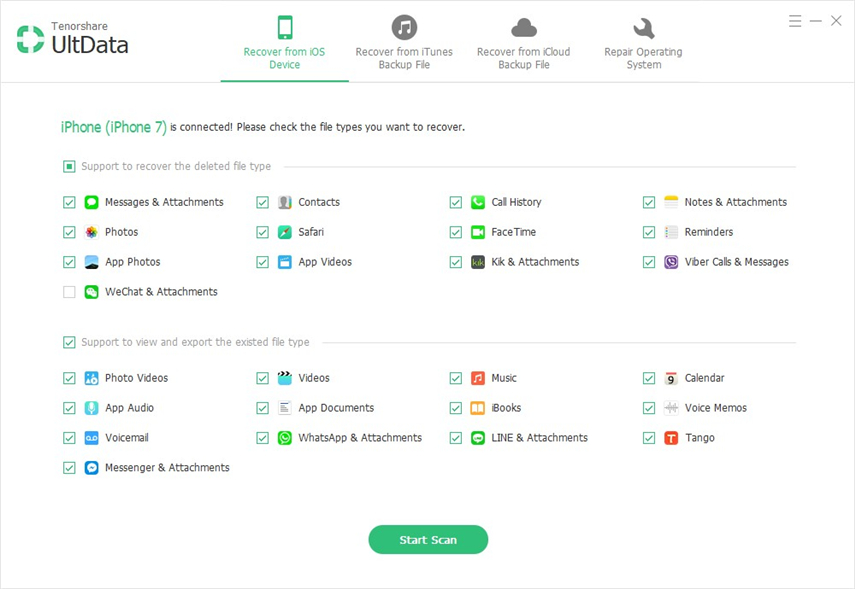
Étape 3 Dans la liste des données numérisées, cochez les cases "Messages WhatsApp", "Appels WhatsApp" et "Pièces jointes WhatsApp" pour prévisualiser vos messages.

Étape 4 Appuyez sur le bouton "Récupérer" après cela. Maintenant, choisissez si vous voulez "Récupérer sur le périphérique" ou "Récupérer sur l'ordinateur.
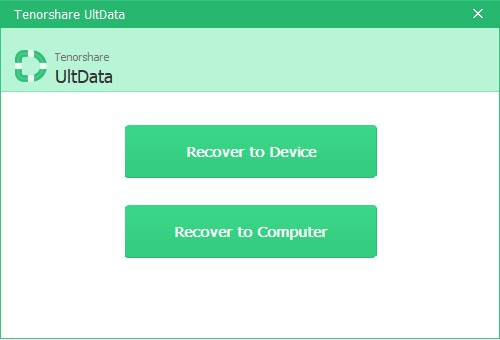
Voie 2: Tenorshare UltData pour Android pour restaurer les messages WhatsApp supprimés
Afin de restaurer les messages WhatsApp supprimés sur Android, vous pouvez utiliser Tenorshare UltData pour Android comme la meilleure option. Il peut également restaurer d'autres données supprimées. Cet outil de récupération de données peut vous aider à restaurer et à afficher un aperçu sélectif des données. Vous pouvez même récupérer facilement les données de la carte SD.
Guide rapide de restauration des messages WhatsApp supprimés à l'aide de Tenorshare UltData pour Android:
Étape 1 Installez et exécutez le logiciel sur votre ordinateur. Activez le "Mode débogage" et cliquez sur "OK" après avoir connecté votre appareil Android.
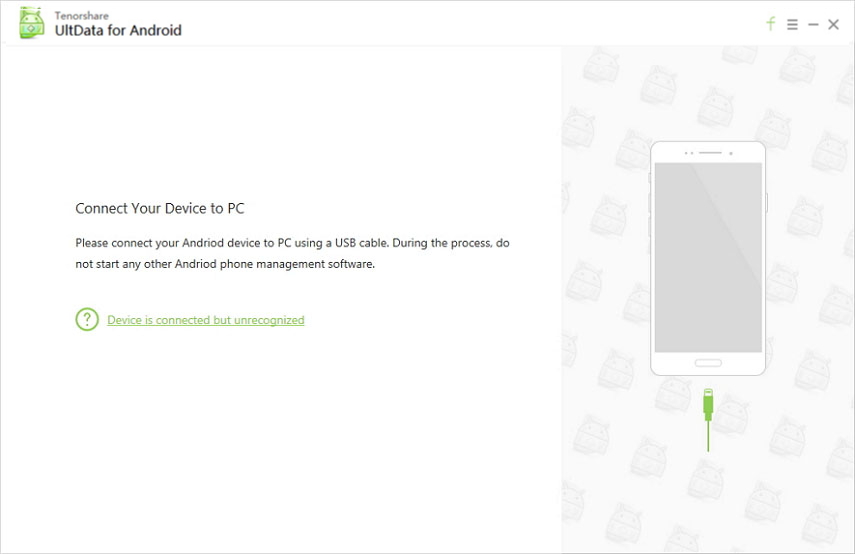
Étape 2 Cochez la case "Messages et pièces jointes WhatsApp" et cliquez sur "Suivant". Il analysera les messages et les pièces jointes WhatsApp.

Étape 3 Cliquez sur les cases à cocher "WhatsApp" et "Pièces jointes WhatsApp" pour avoir un aperçu, puis cliquez sur le bouton "Récupérer" ici.
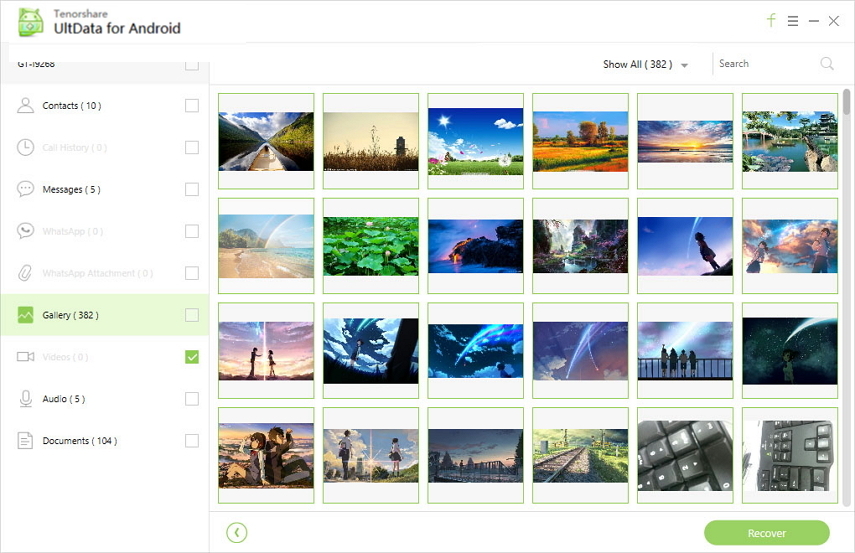
Étape 4 Mentionnez le dossier de l'ordinateur et appuyez sur "Enregistrer". Vous pouvez restaurer ces données sur votre appareil Android ultérieurement.

Conclusion
Bien! Maintenant, vous connaissez bien les méthodes de restauration des messages WhatsApp. Vous pouvez désormais obtenir facilement vos messages WhatsApp en utilisant les méthodes susmentionnées. Cependant, Tenorshare remporte la course, que ce soit pour la sauvegarde / restauration ou lorsque vous devez restaurer des WhatsApp supprimés. Merci d'avoir lu!









